2019年1月24日をもちまして
アプリケーションのサービスとサポートを終了する事となりました。
(タブレット・ダウンロード版含む)
操作概要
操作Tips | 操作の流れ | 保存ファイルの開き方
操作の流れ
ここでは用紙選択を含む新規作成操作の全体的な流れについて説明します。
1.起動
「デザイン満彩3」を起動します。
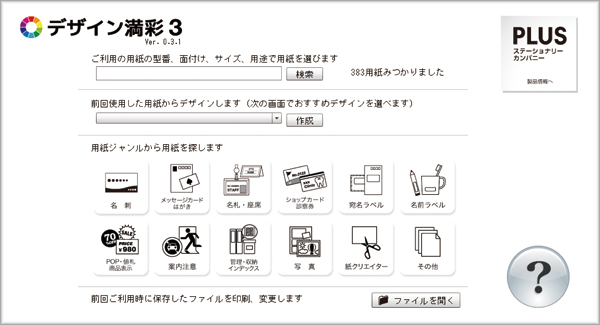
2.スタートメニュー
ご利用の用紙「型番・面付け・サイズ・用途」で用紙を選びます。
- 前回使用した用紙や、既に保存したファイルでの印刷も可能です。
「前回使用した用紙からデザインします」又は「前回ご利用時に保存したファイルを印刷・変更します」から「用紙」「ファイル」を開いてください。
3.用紙の選択
利用する用紙を選び、内容を確認して[白紙から作成]ボタンをクリックします。
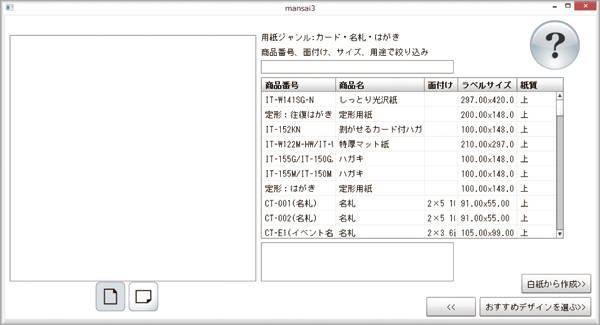
4.デザイン画面
[デザインひな形]ボタンをクリックすると、用紙のカテゴリに合ったテンプレートを優先的に表示します。
新規に[文字入力]オブジェクトや[画像]オブジェクトなどをデザイン領域に配置することもできます。
テンプレートや新規作成で配置したデザインオブジェクトを「マウス」や左下にある「オブジェクトリスト」で選択し、表示されるプロパティを編集してください。
- 他の面も同様にデザイン編集するか、次のレイアウト画面をご利用ください。
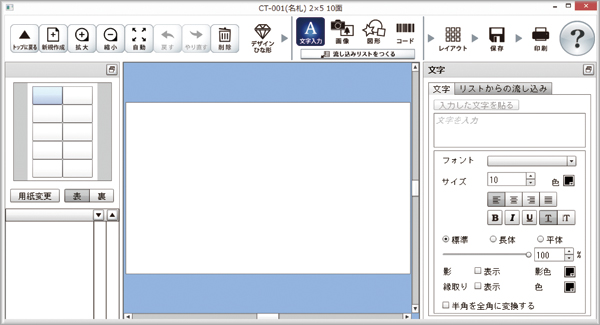
5.レイアウト画面
同じようなデザインで表示内容を変える場合は、[レイアウト]画面で「コピー」したい面付けを選び、「ラベルコピー」ボタンをクリック。「文字入力・画像・図形・コード」のボタンでデザイン画面へ戻り編集をします。

6.印刷画面
デザインが完成したら実際の用紙に印刷します。
画面左のプレビューで確認して[印刷]ボタンをクリックしてください。
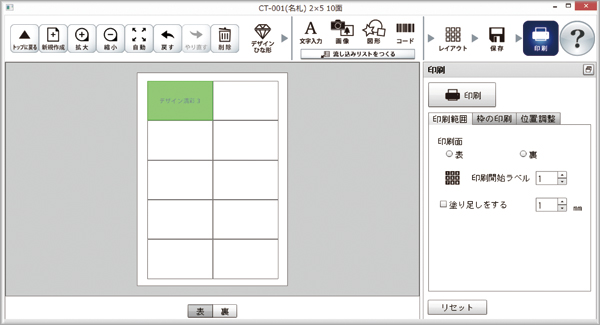
7.保存と終了
操作が終わったら[保存]ボタンで作成したデザインを保存し、ウィンドウを閉じて終了してください。

保存した作成ファイル「**.xml」を開くには
デザイン満彩3を起動してから、「ファイルを開く」で作成ファイルを指定してください。ダブルクリックしてもデザイン満彩3は開きません。
詳しくは【保存ファイルの開き方】をご参照ください。
